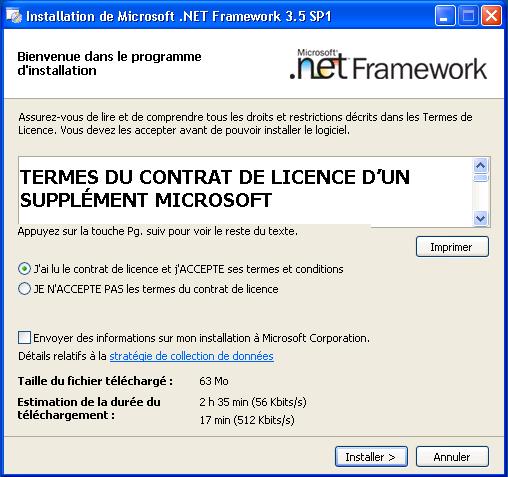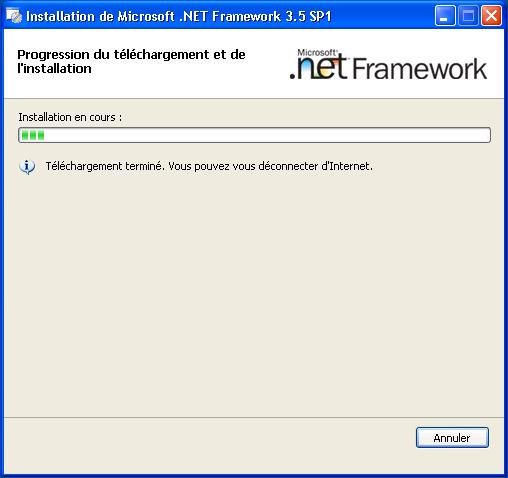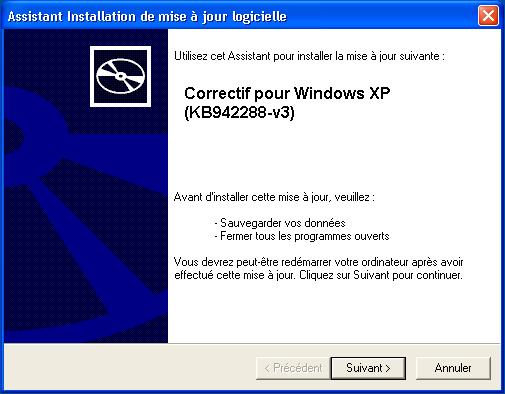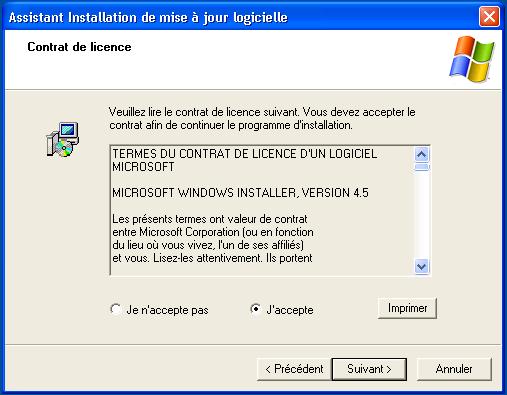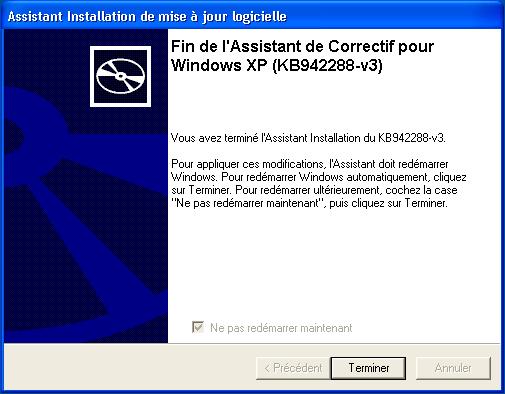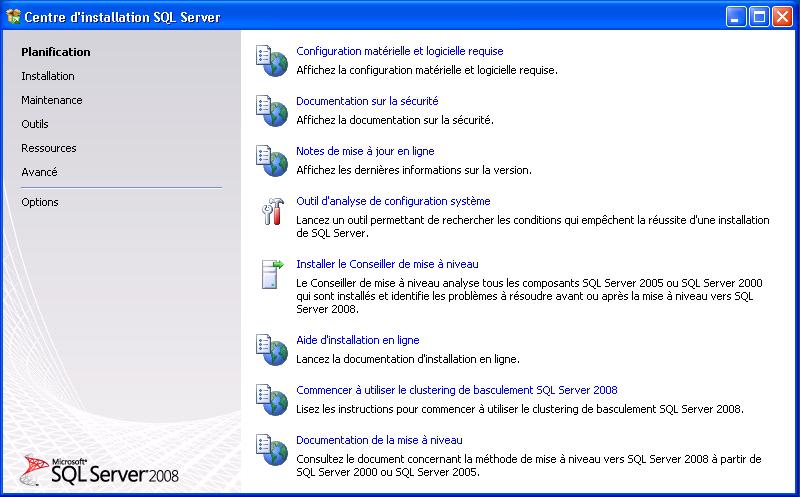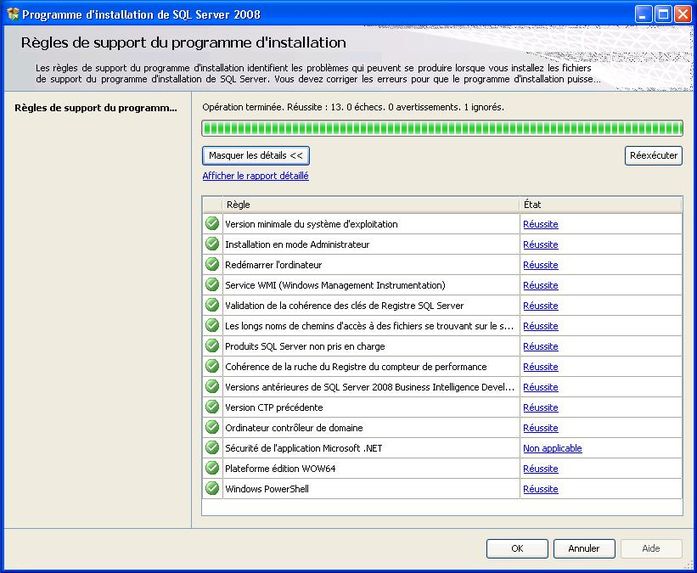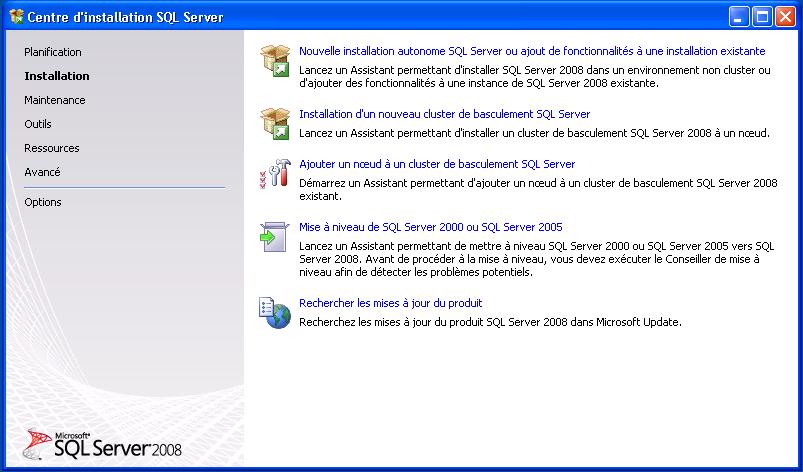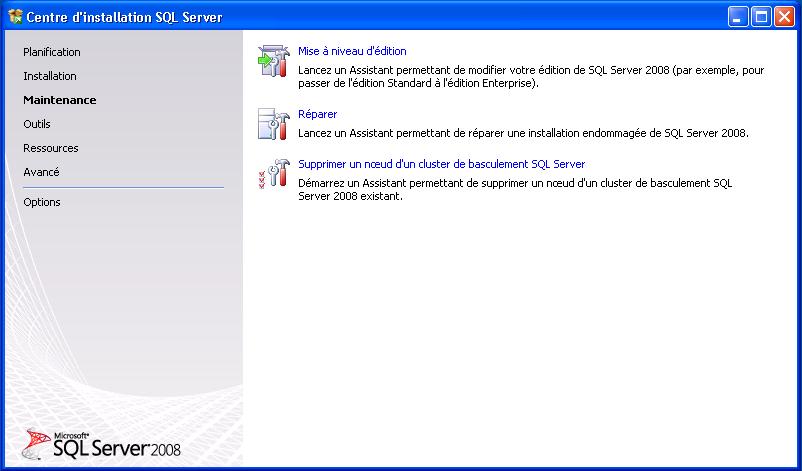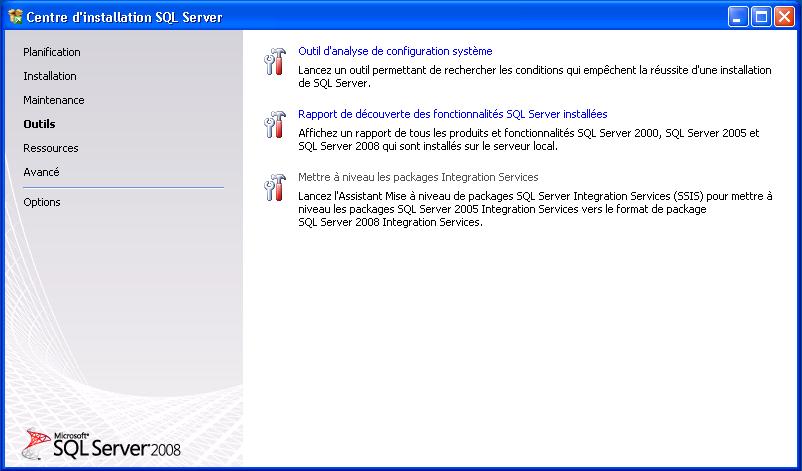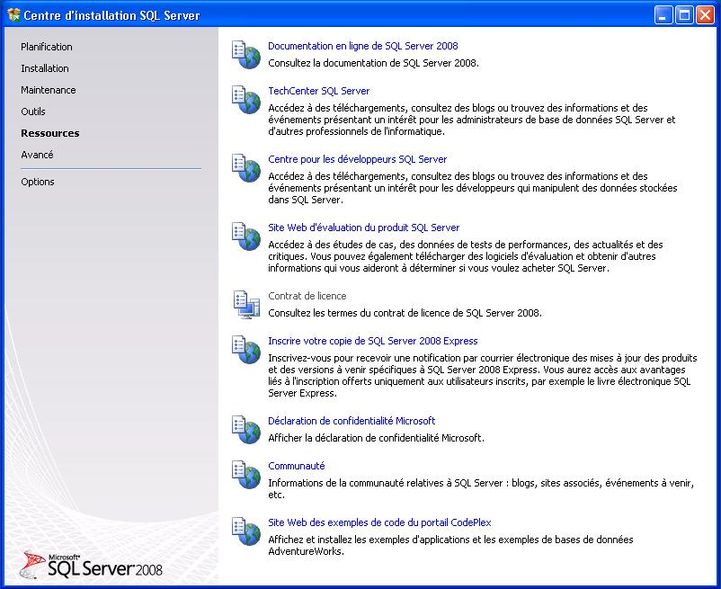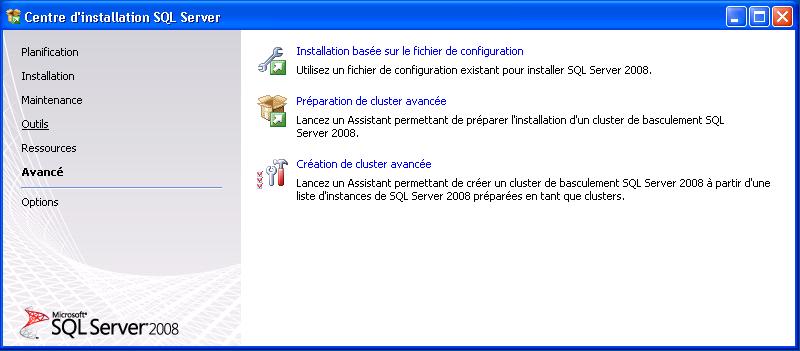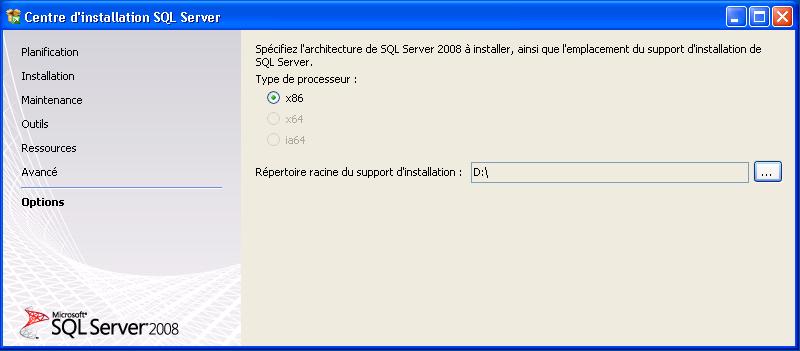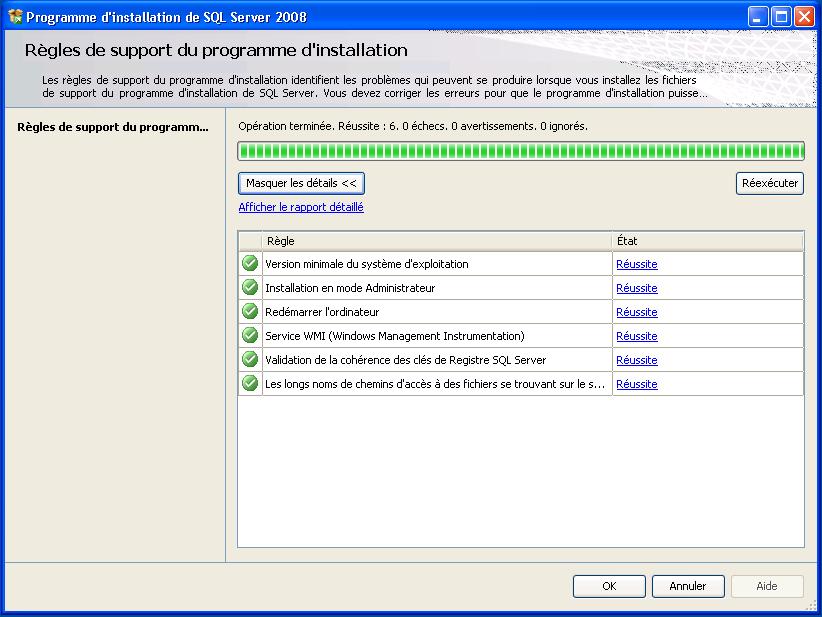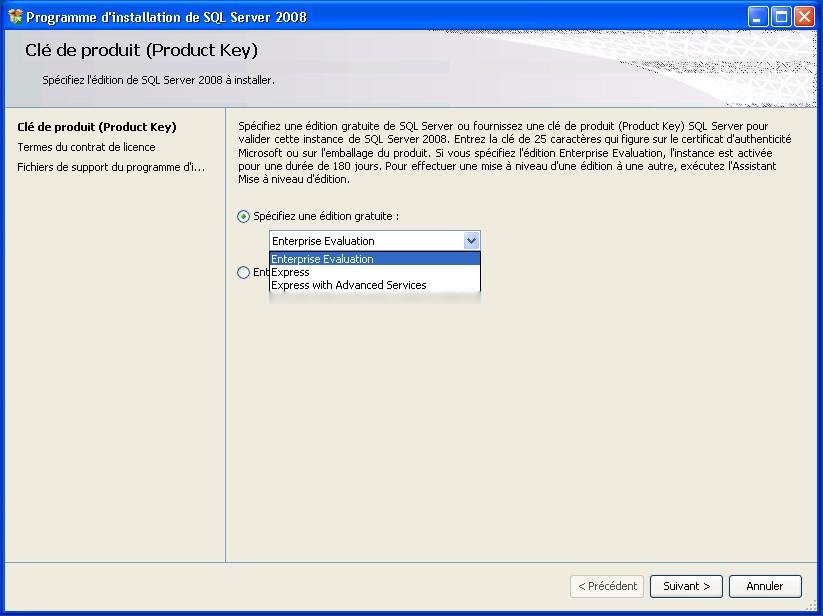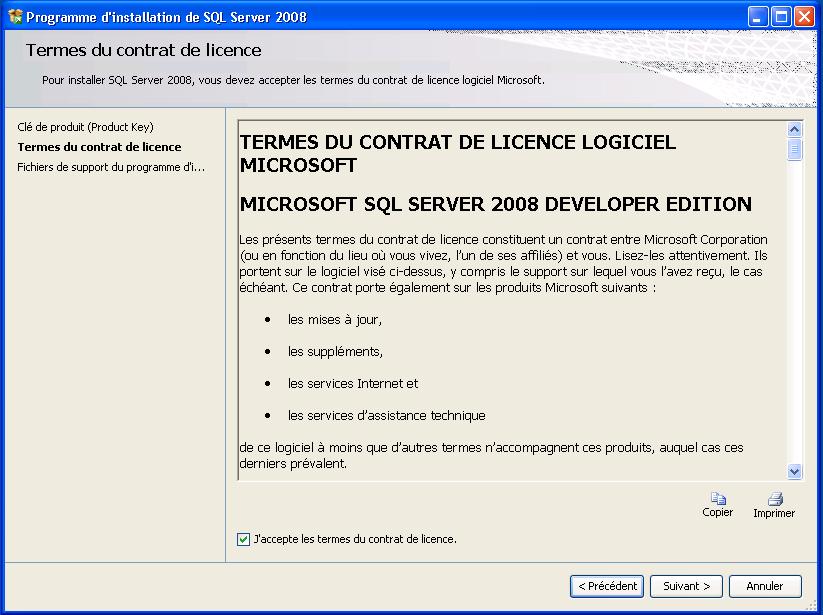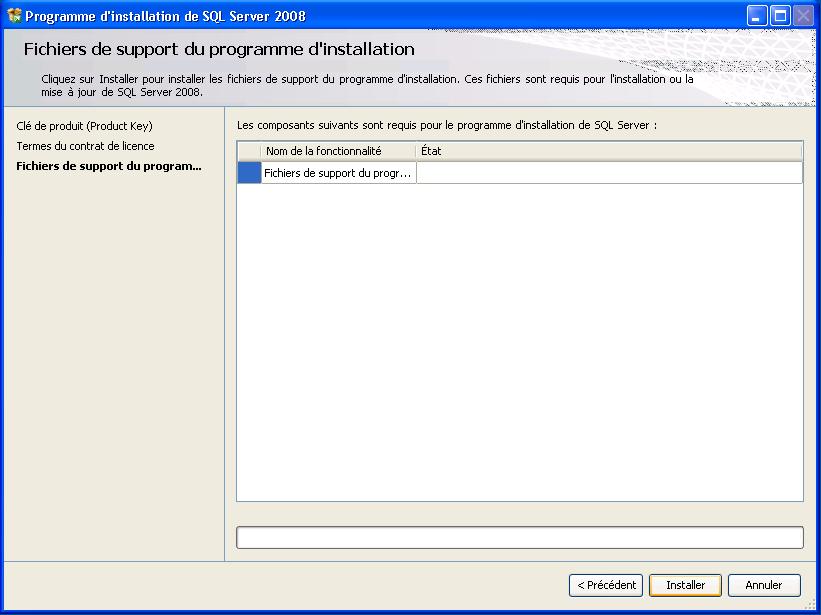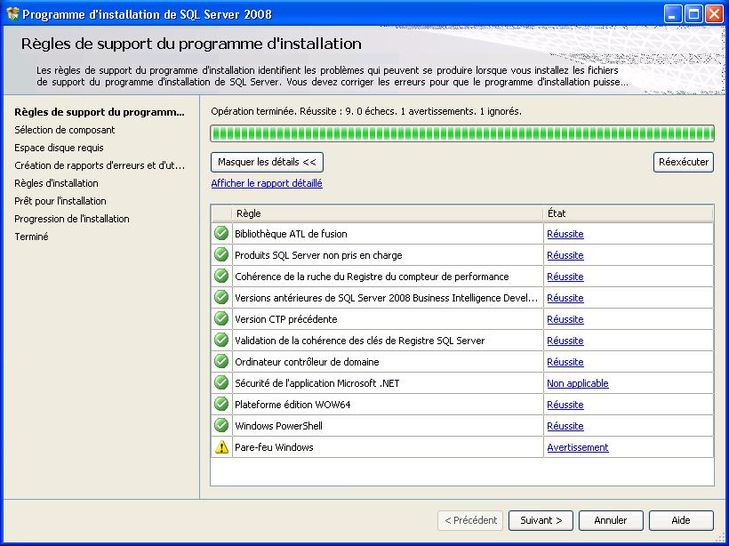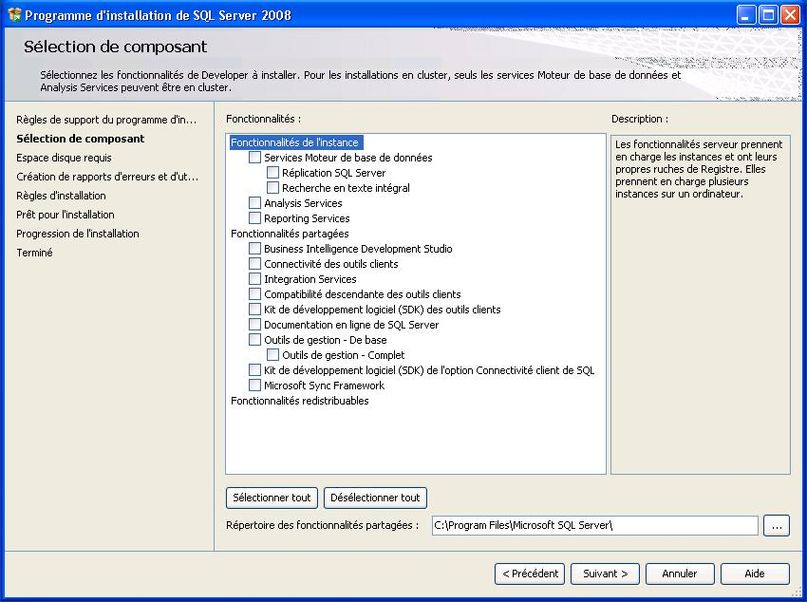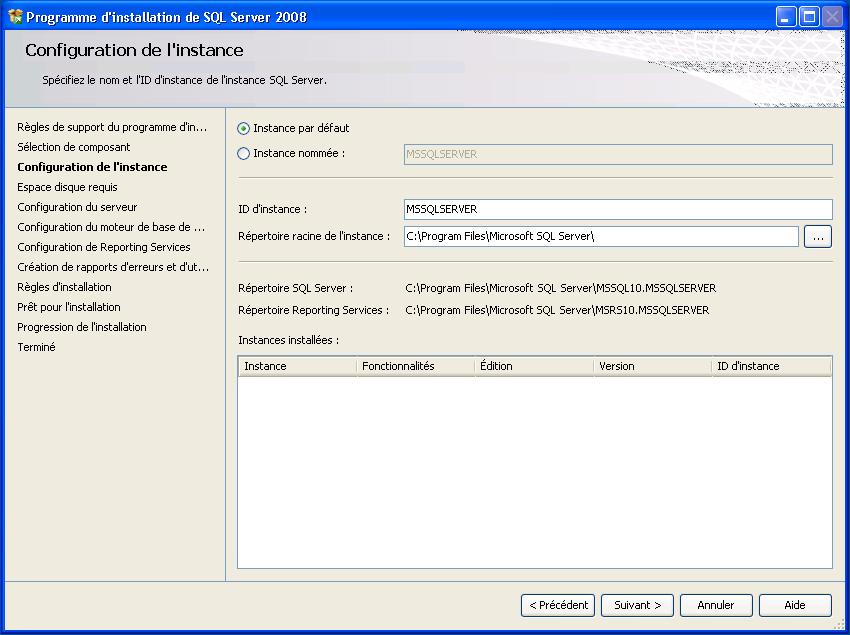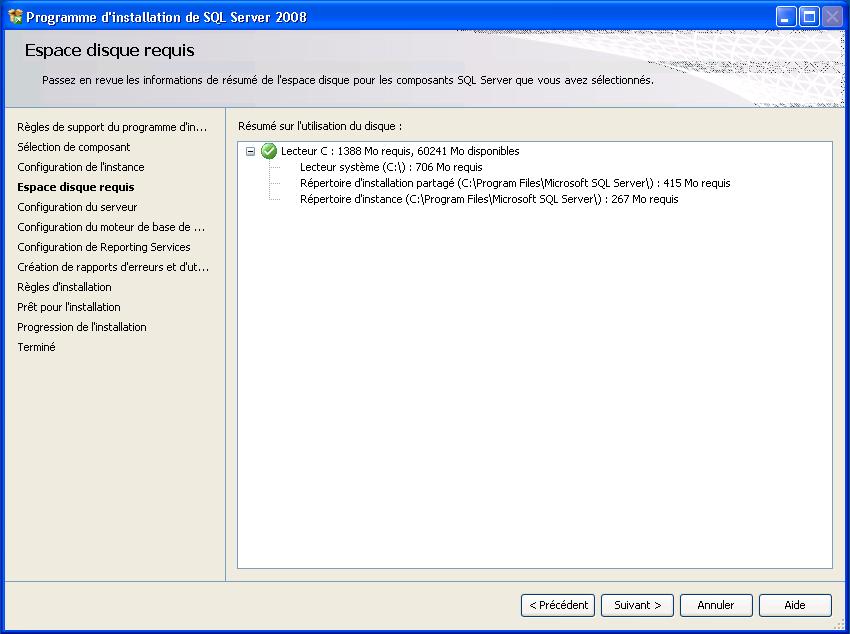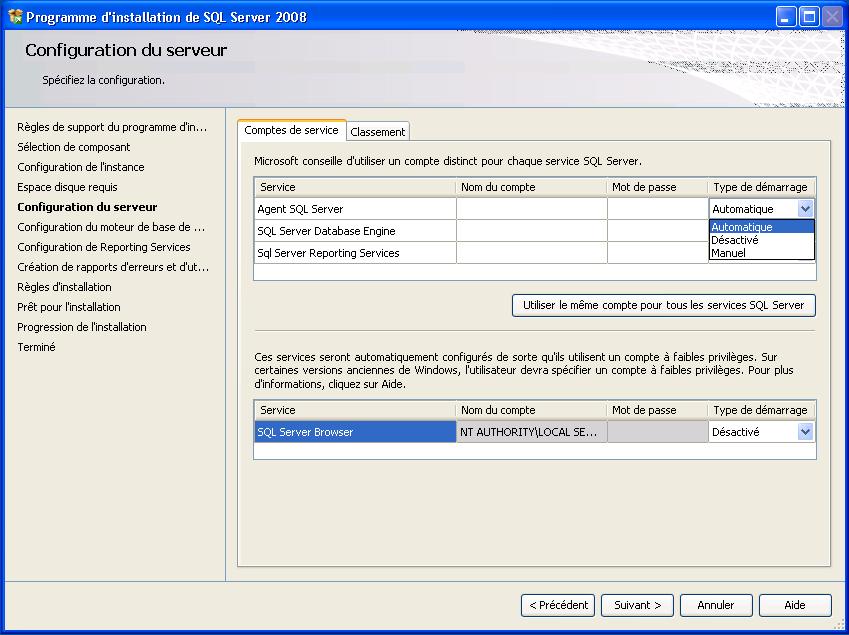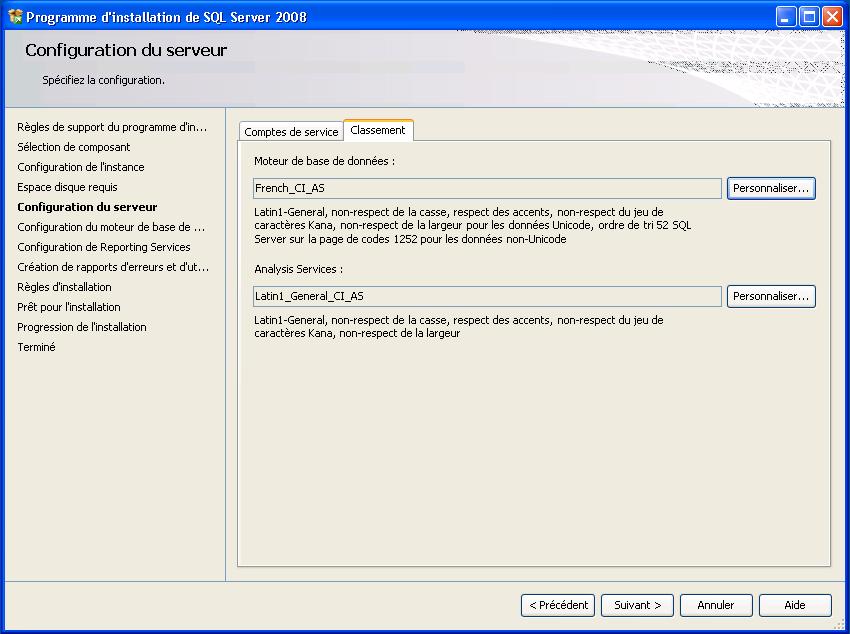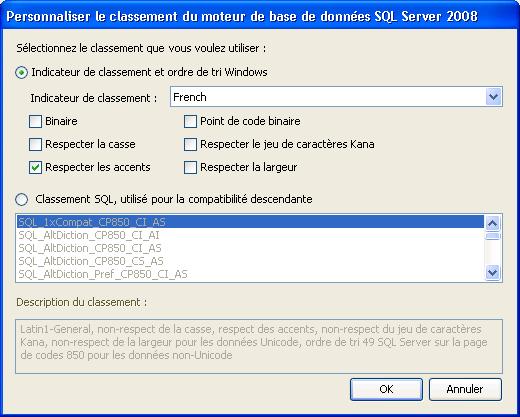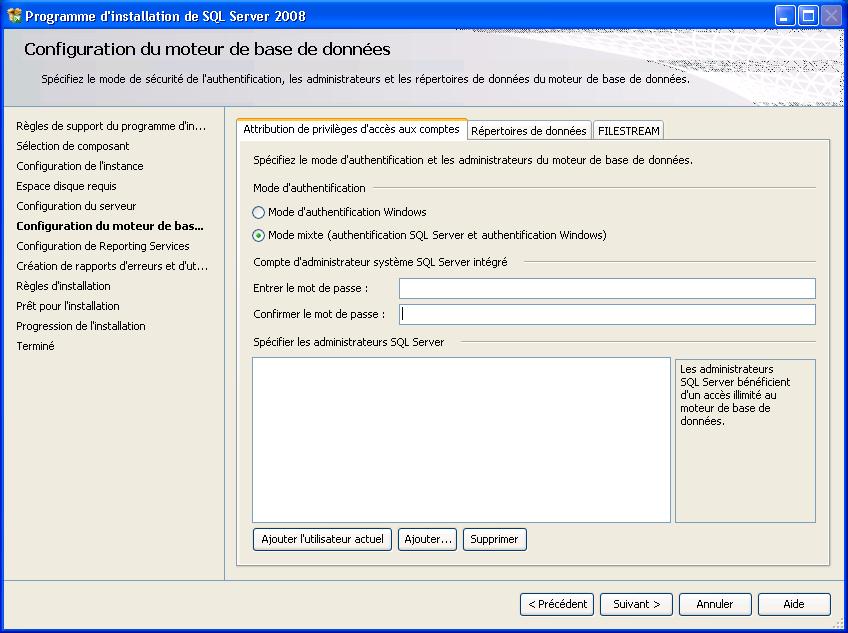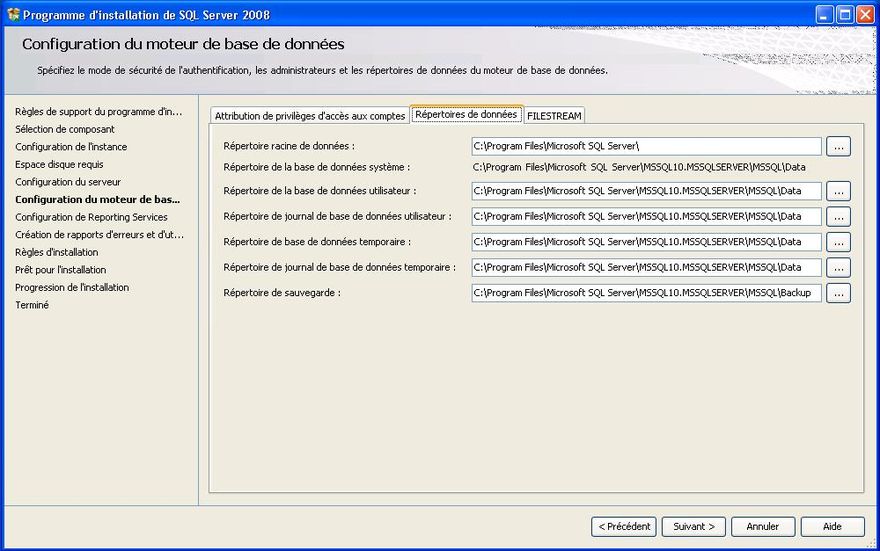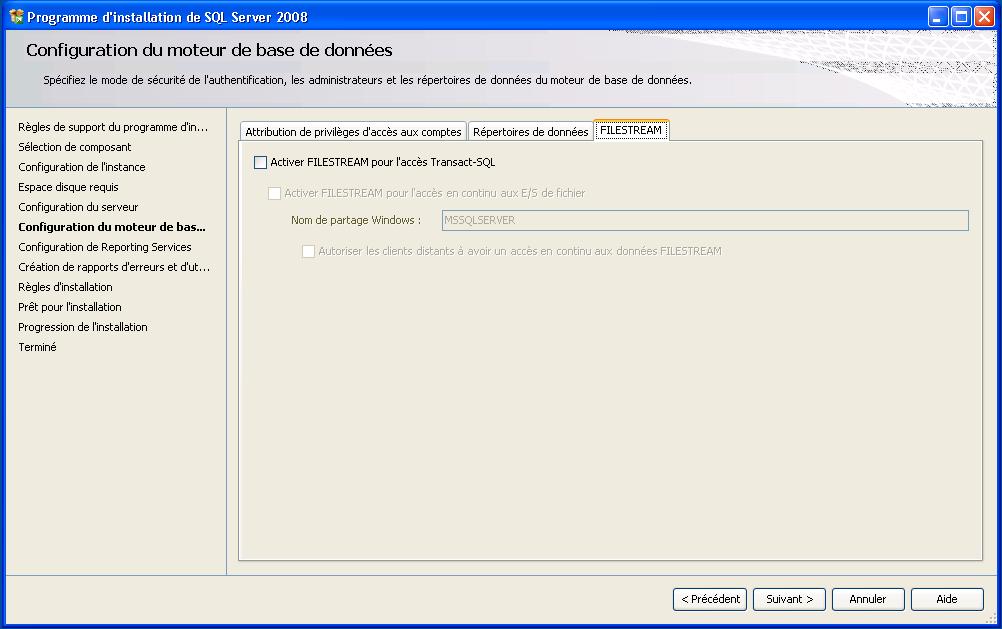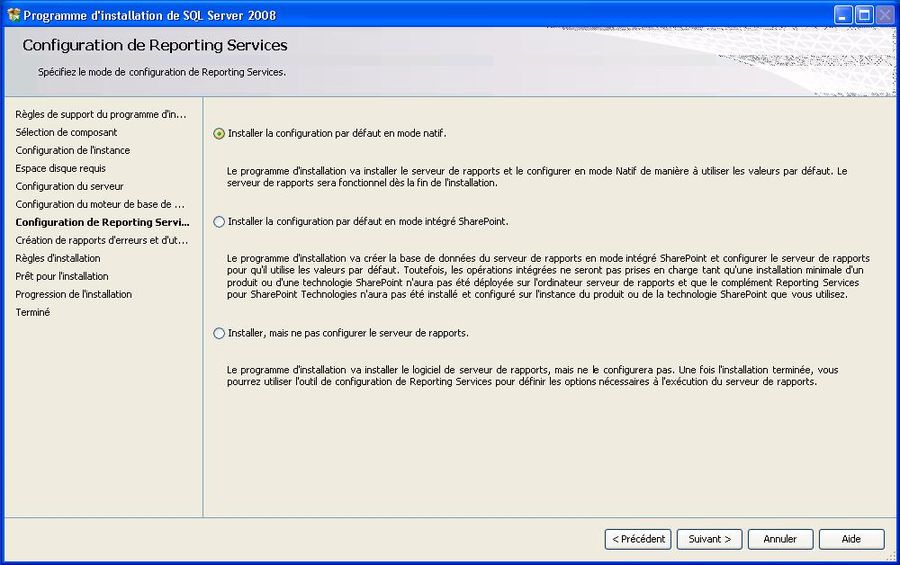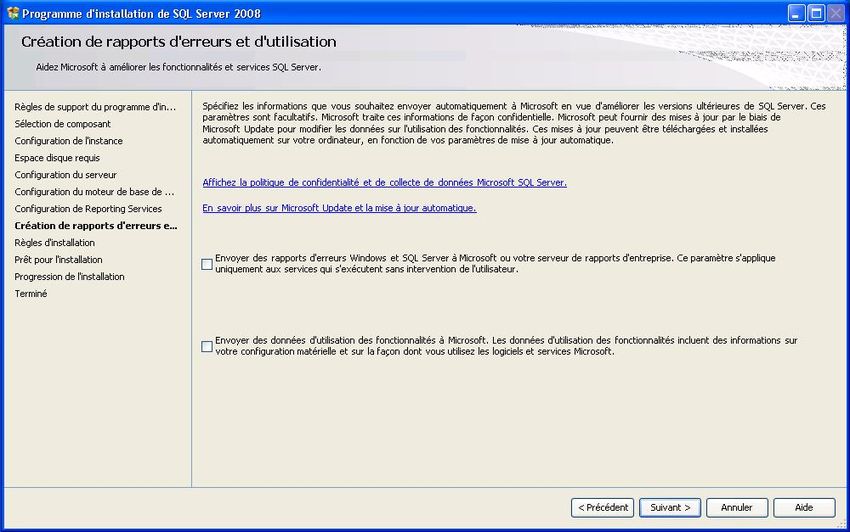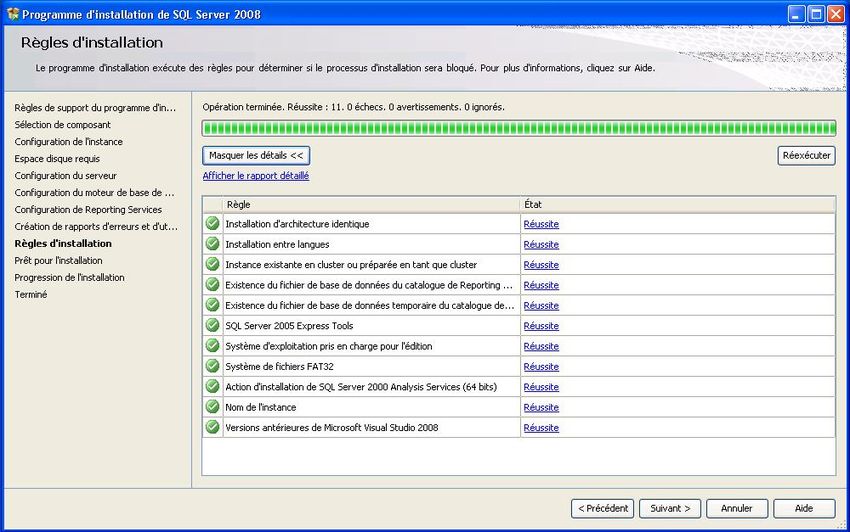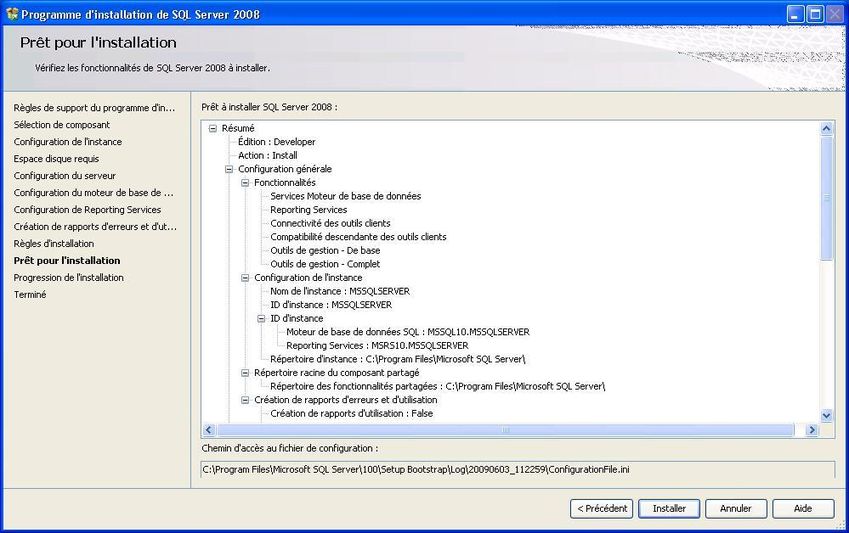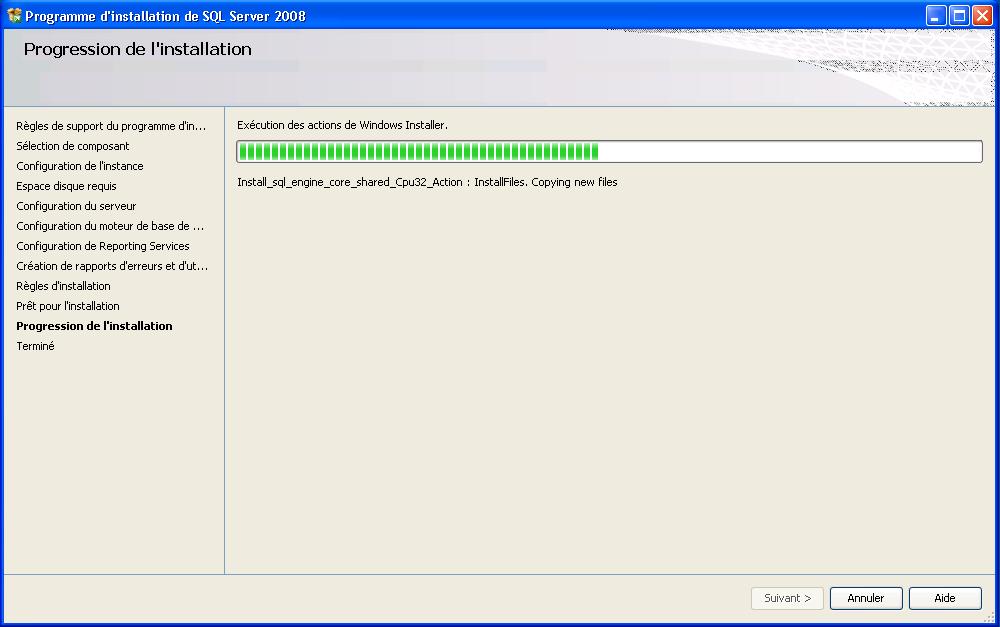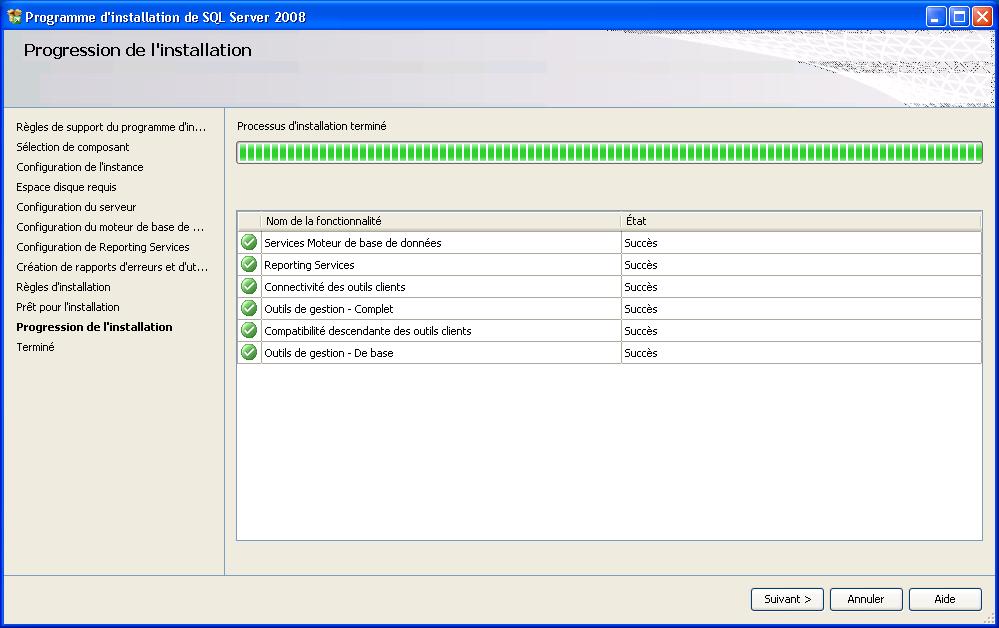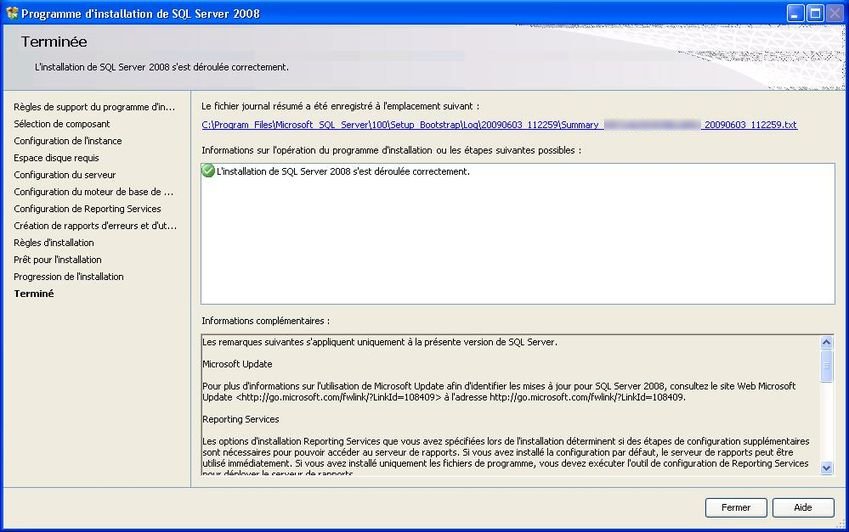Voyons en quelques Ă©tapes comment se dĂ©roule l’installation de SQL Server 2008 sur une machine sur laquelle on vient d’installer un OS tout frais ![]()
Dès l’exĂ©cution de l’autorun du DVD, nous obtenons la boĂ®te suivante :
LĂ , Microsoft a bien fait les choses en incluant dans la paquetage d’installation le tĂ©lĂ©chargement du .NET Framework 3.5 : il n’y a donc pas besoin de reprendre l’installation.
Après avoir cliqué sur OK, on obtient donc la boîte de dialogue suivante :
Et peu après avoir cliqué sur installer, le téléchargement débute :
Elle est poursuivie par l’installation du .NET Framework 3.5
Il n’en va pas de mĂŞme avec Windows Installer 4.5, qu’il vous faut tĂ©lĂ©charger et installer : Ă faire avant de dĂ©marrer le processus d’installation de SQL Server 2008 !
Pour le trouver facilement, vous pouvez vous rendre sur cette page
L’installation se fait ensuite de façon très classique :
Et il suffit d’aceepter la CLUF pour voir l’installation de Windows Installer 4.5 s’effectuer et se terminer :
Reprenons donc l’installation de SQL Server 2008 : nous obtenons maintenant la boĂ®te suivante :
Et après quelques secondes, le Centre d’installation SQL Server s’ouvre :
Si tout cela paraĂ®t lourd de premier abord, il n’en est en fait rien puisque cette interface vous permet de paramĂ©trer presque totalement l’instance de SQL Server.
Voyons le détail des pages qui nous sont proposées.
Ici on peut vĂ©rifier que le serveur supportera bien SQL Server 2008 avec l’item Configuration matĂ©rielle et logicielle requise et contrĂ´ler qu’aucun paramètre système n’empĂŞchera le bon dĂ©roulement de l’installation Ă l’aide de l’outil d’analyse de configuration, qui s’exĂ©cute rapidement et affiche un compte rendu clair :
Passons aux Ă©lĂ©ments d’installation Ă proprement parler :
On peut rĂ©aliser tout les types d’opĂ©rations d’installation de SQL Server de l’installation simple Ă la mise en place d’un nouveau cluster, en passant par les mises Ă niveau d’instances s’exĂ©cutant sous SQL Server 2000 ou 2005 : tout est groupĂ© au mĂŞme endroit.
La page Maintenance permet de supprimer un cluster SQL Server, de tenter une rĂ©paration d’une installation de SQL Server 2008 ou encore d’effectuer une mise Ă niveau, mais dans ce cas pour changer d’Ă©dition de SQL Server (pas de version):
Les outils vous permettent de faire un état de ce qui est installé sur la machine, ou de mettre à niveau des packages SSIS 2005 vers 2008 (donc impossible de migrer un DTS 2000 vers un package SSIS 2008 directement).
On retrouve l’outil d’analyse de la configuration système que nous avons exĂ©cutĂ© prĂ©cĂ©demment :
La page Ressources permet d’accĂ©der Ă tout le contenu web de Microsoft concernant SQL Server 2008:
Enfin il est possible de réaliser une installation avancée basée sur un fichier de configuration, et de préparer / activer un cluster de basculement SQL Server :
La suite des Ă©tapes de prĂ©paration de l’installation parle d’elle-mĂŞme :
Une nouvelle vĂ©rification des Ă©lĂ©ments qui peuvent entraver le dĂ©roulement correct de l’installation est effectuĂ©e :
Il est possible de choisir une édition de SQL Server, elles sont toutes regroupées dans ce package :
La CLUF SQL Server 2008 :
Les fichier nĂ©cessaires Ă l’installation sont ensuite copiĂ©s sur un des disques durs de la machine hĂ´tĂ©, comme spĂ©cifiĂ© dans la page « Options »
Ici nous voyons un avertissement apparaître :
Rien de bien méchant :
Le lien rĂ©fĂ©rencĂ© pointe vers la cette page qui donne la liste des ports Ă ouvrir dans le pare-feu suivant les fonctionnalitĂ©s que l’on va installer.
Si l’on installe que le moteur de base de donnĂ©es SQL Server 2008, il faudra ouvrir le port 1433.
Ensuite, il suffit de sélectionner toutes les fonctionnalités et composants à installer.
N’oubliez pas les « outils de gestion » : il s’agit en fait de SQL Server Management Studio ![]()
On peut choisir d’installer une instance par dĂ©faut ou nommĂ©e, et une liste des instances SQL Server installĂ©es sur la machine est affichĂ©e :
Un aperçu de l’espace disque est calculĂ© :
Une bonne nouveautĂ© : il est possible de configurer les services relatifs aux fonctionnalitĂ©s choisies Ă l’installation, ainsi que le service SQL Browser …
Mais aussi la collation pour l’instance du moteur de base de donnĂ©es comme pour SSAS …
de choisir le mode d’authentification (ici pas de nouveautĂ© par rapport Ă l’installation de SQL Server 2005) :
De configurer l’emplacement des divers fichiers de base de donnĂ©es (enfin !)
Comme SQL Server 2008 introduit la fonctionnalité FILESTREAM, il est possible de la configurer ici :
De configurer directement une instance de Reporting Services, ce qui est Ă©galement bienvenu :
Vous pouvez Ă©galement prĂ©ciser si vous souhaitez envoyer des rapports d’erreur Ă Microsoft :
Nouvelle vérification :
Un résumé des modules qui vont être installés vous est affiché :
Le processus d’installation Ă proprement parler commence alors :
Un court rĂ©sumĂ© de l’installation s’affiche dès la fin de celle-ci …
… et vous pouvez accĂ©der au journal d’installation :
On regrettera que les protocoles rĂ©seau doivent toujours ĂŞtre configurĂ©s manuellement Ă l’aide du Gestionnaire de configuration SQL Server, nĂ©cessitant le redĂ©marrage du service SQL Server …
ElSuket